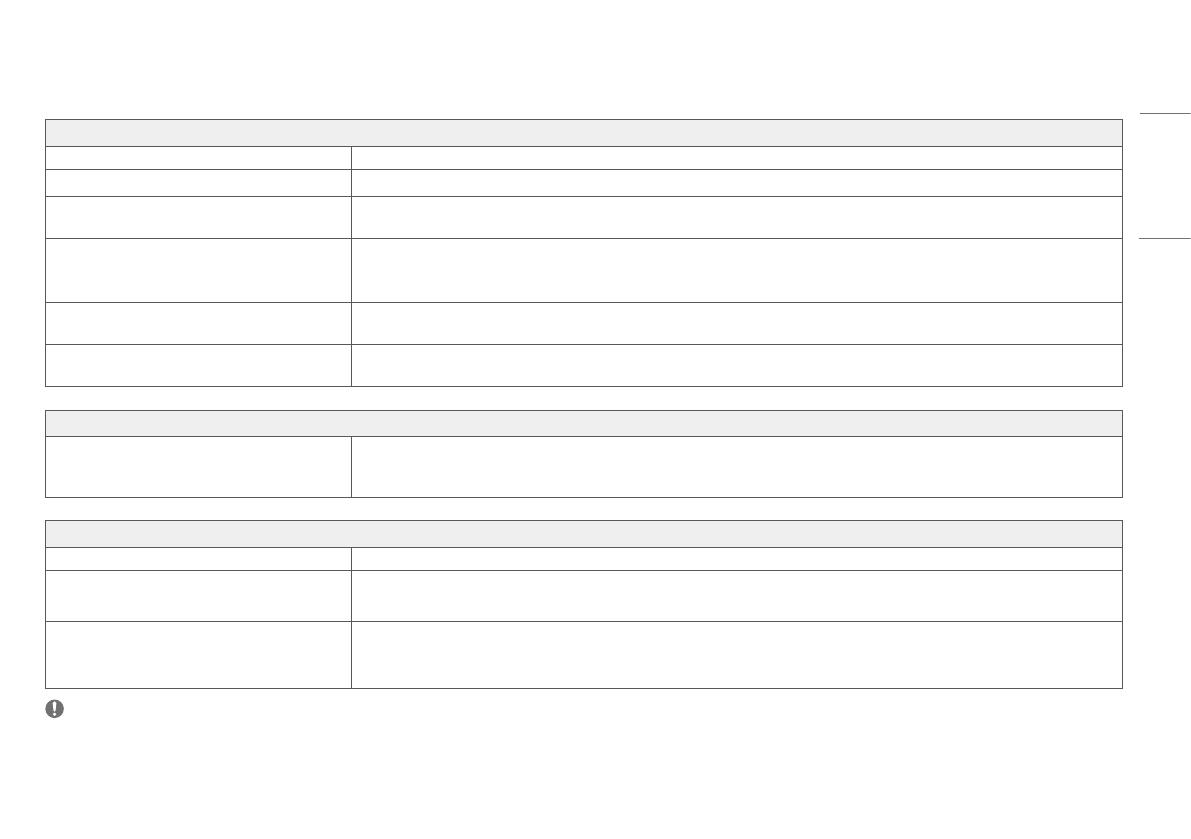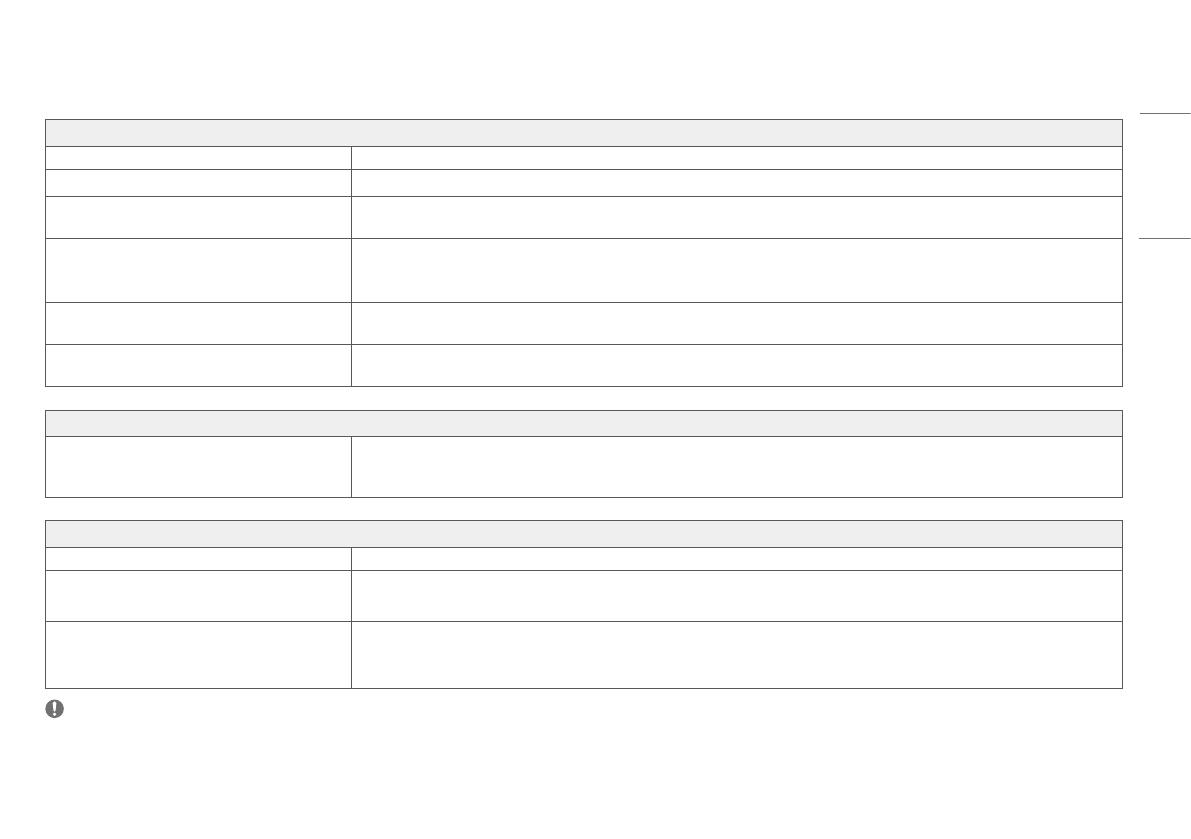
17
РУССКИЙ
Кабель питания подсоединен к розетке? • Убедитесь, что кабель питания подключен к розетке должным образом.
Индикатор питания светится? • Нажмите кнопку питания POWER.
Включено ли питание и светится ли индикатор
белым?
• Отрегулируйте яркость и контрастность.
Индикатор питания мигает? • Если монитор находится в режиме экономии энергии, попробуйте подвигать мышь или нажать любую клавишу на клавиатуре,
чтобы вызвать появление экрана.
• Попробуйте включить компьютер.
Вы видите на экране сообщение "OUT OF
RANGE" ("ВНЕ ДИАПАЗОНА")?
• Это сообщение появляется, когда сигнал с компьютера (видеоплаты) имеет неподдерживаемую частоту вертикальной или
горизонтальной развертки дисплея. См. раздел "Технические характеристики" данной инструкции и снова настройте Дисплей.
Отображается ли сообщение "No Signal" (Сигнал
отсутствует)?
• Данное сообщение отображается, если сигнальный кабель между компьютером и монитором отсутствует или не подключен.
Проверьте кабель и переподключите его.
Вы видите сообщение "OSD LOCKED" ("MEHЮ
ЗАБЛОКИРОВАНО"), когда нажимаете кнопку
MENU (МЕНЮ)?
• Эта функция позволяет заблокировать текущие настройки управления во избежание их непреднамеренного изменения. Вы
можете разблокировать управление меню в любое время путем нажатия и удерживания кнопки MENU в течение нескольких
секунд. Появится сообщение "OSD UNLOCKED" ("MEHЮ РАЗБЛОКИРОВАНО").
Положение дисплея неправильное? • Для автоматической установки оптимальных параметров изображения нажмите кнопку AUTO (АВТО).
На заднем фоне экрана видны вертикальные
полосы?
• Для автоматической установки оптимальных параметров изображения нажмите кнопку AUTO (АВТО).
В изображении видны горизонтальные помехи,
либо символы отображаются неправильно?
• Для автоматической установки оптимальных параметров изображения нажмите кнопку .
• Проверьте и задайте рекомендованное разрешение дисплея или установите
оптимальные параметры изображения. Установите Цветовое разрешение не менее 24 бит (True Color).
• : изображение на экране должно обновляться десятки раз в секунду, наподобие флуоресцентной лампы. Количество обновлений в секунду
называют частотой вертикальной развертки и выражают в герцах (Гц).
• : время на отображение горизонтальной линии называют временем горизонтального цикла. Число горизонтальных линий, отображаемых за
одну секунду, можно вычислить, разделив одну секунду на время горизонтального цикла. Это частота горизонтальной развертки, которая выражается в килогерцах (кГц).